Modello di alimentatore hot-swap
La parte posteriore del server consente l'accesso a diversi componenti, tra cui alimentatori, adattatori PCIe, porta seriale e porta Ethernet.
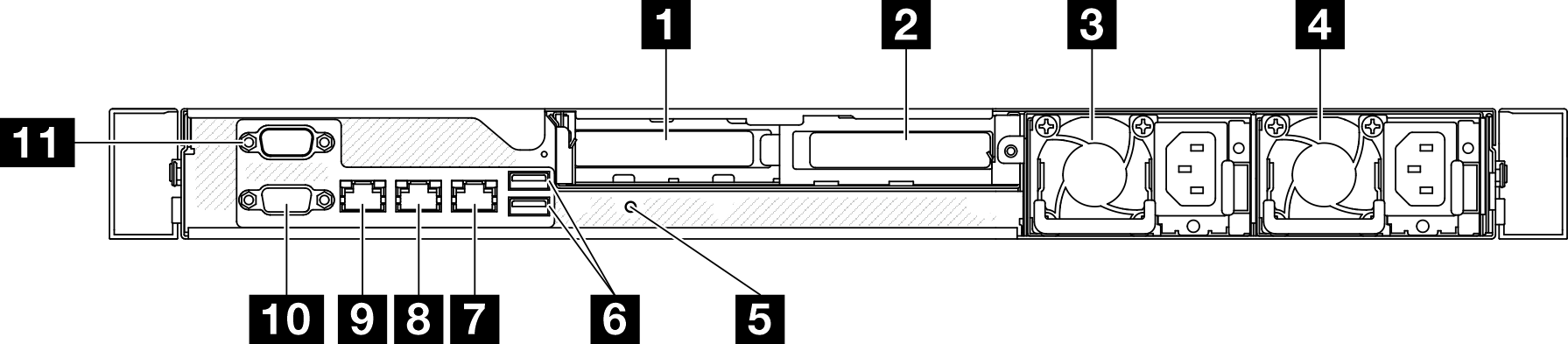
| 1 Slot PCIe 1 | 7 Connettore Ethernet 2 |
| 2 Slot PCIe 2 | 8 Connettore Ethernet 1 (condiviso con la porta di rete XCC) |
| 3 Vano dell'alimentatore 1 | 9 Porta di gestione del sistema XCC (RJ-45 da 10/100/1000 Mbps) |
| 4 Vano dell'alimentatore 2 | 10 Connettore VGA |
| 5 Pulsante NMI | 11 Porta seriale |
| 6 Connettori USB 3.2 Gen 1 (5 Gbps) |
1 Slot PCIe 1
Installare gli adattatori PCIe in questo slot.
2 Slot PCIe 2
Installare gli adattatori PCIe in questo slot.
3 / 4 Vani dell'alimentatore
Installare le unità di alimentazione hot-swap in questo vano e collegarle ai cavi di alimentazione. Assicurarsi che i cavi di alimentazione siano collegati correttamente. Vedere Installazione di un'unità di alimentazione hot-swap.
6 Connettori USB 3.2 Gen 1 (5 Gbps)
I connettori USB 3.2 Gen 1 (5 Gbps) sono interfacce DCI (Direct Connect Interface) per il debug, utilizzabili per collegare un dispositivo compatibile con USB, come una tastiera USB, un mouse USB o un dispositivo di storage USB.
7 Connettore Ethernet 2
Collegare un cavo Ethernet per la rete LAN. Ciascun connettore Ethernet presenta due LED di stato che permettono di identificare connettività e attività.
8 Connettore Ethernet 1 (condiviso con la porta di rete XCC)
Collegare un cavo Ethernet per la rete LAN. Ciascun connettore Ethernet presenta due LED di stato che permettono di identificare connettività e attività. Se l'adattatore LOM non è installato, il connettore Ethernet 1 può essere impostato come connettore di rete di Lenovo XClarity Controller. Per impostare il connettore Ethernet 1 come connettore di rete di Lenovo XClarity Controller, avviare Setup Utility e selezionare . Fare quindi clic su NIC condiviso e selezionare Porta OnLom condivisa: 01.
9 Porta di gestione del sistema XCC (RJ-45 da 10/100/1000 Mbps)
Il server dispone di un connettore RJ45 da 1 GB dedicato alle funzioni di Lenovo XClarity Controller (XCC). Tramite la porta di gestione del sistema è possibile accedere direttamente a Lenovo XClarity Controller, collegando il notebook alla porta di gestione mediante un cavo Ethernet. Accertarsi di modificare le impostazioni IP sul notebook in modo che esso si trovi sulla stessa rete delle impostazioni predefinite del server. Una rete di gestione dedicata fornisce ulteriore protezione tramite separazione fisica del traffico della rete di gestione dalla rete di produzione.
10 Connettore VGA
Collegare un monitor a questo connettore.